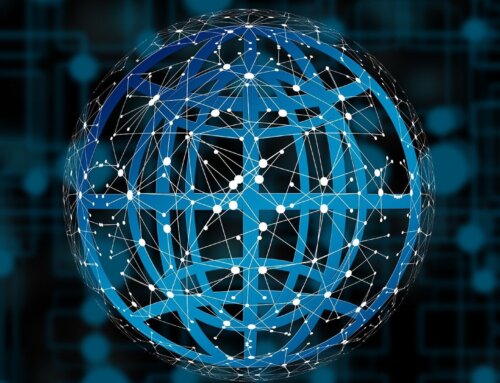Canvas简介
Canvas是HTML5提供的一个绘制图形的标准,它为开发者提供了一个灵活、强大的绘制平台。开发者可以利用Canvas API来绘制2D或3D图形、动画、游戏等。与其他标记语言不同,Canvas并没有提供预定义的标签或属性,而是通过JavaScript来控制绘制的内容。
为什么要实现Canvas的自动化
Canvas的自动化测试是一种自动化技术,可以提高测试的效率、质量和可靠性。在开发过程中,开发者可以通过自动化测试来保证Canvas应用程序的正确性,以及在重构和升级时减少错误的风险。
此外,自动化测试还可以节省测试人员的时间和成本,提高测试的覆盖范围和效率。
使用Selenium操作Canvas
在进行Canvas的自动化测试之前,我们需要了解一些关于Canvas的操作。Canvas的基本操作包括绘制形状、绘制文本、绘制图像、设置样式等。其中,绘制形状包括绘制直线、矩形、圆形、曲线等,这些操作可以通过Canvas API来实现。在绘制形状时,可以设置样式来改变形状的颜色、宽度、透明度等。此外,Canvas还支持绘制文本和图像,开发者可以使用Canvas API来绘制文本、图像或视频等。
在使用Selenium进行Canvas的自动化测试时,我们需要使用Selenium WebDriver来模拟用户的操作,实现对Canvas应用程序的自动化测试。首先,我们需要将Canvas应用程序嵌入到一个网页中,并使用Selenium WebDriver来启动浏览器并加载该网页。然后,通过Selenium WebDriver的操作方法,我们可以模拟用户的操作,比如单击、输入等。
在使用Selenium操作Canvas时,我们需要使用JavaScriptExecutor来执行JavaScript代码,并通过执行JavaScript代码来实现对Canvas的操作。比如,我们可以使用JavaScriptExecutor来设置画笔颜色、绘制图形、绘制文本等。以下是一些常见的JavaScriptExecutor代码示例:
设置画笔颜色:
绘制矩形:
使用Selenium验证Canvas
在进行Canvas的自动化测试时,需要通过验证来确保测试的正确性。Canvas的自动化测试验证包括像素验证、交互验证和性能验证等。
像素验证是指对Canvas绘制的像素进行验证,以确保绘制的图形、文本和图像等内容正确显示。在Selenium中,可以使用JavaScriptExecutor获取Canvas上的像素数据,然后将像素数据与预期值进行比较来进行验证。
以下是一些常见的像素验证代码示例:
获取Canvas上的像素数据:
比较像素数据:
交互验证是指对Canvas应用程序的交互进行验证,以确保用户可以正确地与应用程序进行交互。在Selenium中,可以使用WebDriver的操作方法模拟用户的交互操作,比如单击、输入等。然后,通过像素验证来验证Canvas绘制的内容是否正确。以下是一些常见的交互验证代码示例:
单击Canvas上的某个位置:
验证绘制的图形是否正确:
性能验证是指对Canvas应用程序的性能进行验证,以确保应用程序可以在预期的时间内完成绘制和交互。在Selenium中,可以使用WebDriver的等待方法来等待Canvas绘制完成或等待交互完成。以下是一些常见的性能验证代码示例:
等待Canvas绘制完成:
等待交互完成:
总结
通过使用Selenium进行Canvas的自动化测试,可以快速、准确地验证Canvas应用程序的功能、交互和性能。在测试过程中,需要了解Canvas的基本原理,使用Selenium的WebDriver和JavaScriptExecutor来操作和验证Canvas,以及使用像素验证和等待方法来验证绘制和交互。
需要注意的是,Canvas应用程序可能包含复杂的绘图逻辑和交互行为,因此测试过程可能比较复杂。在编写测试用例时,需要充分了解Canvas应用程序的需求和设计,以便编写全面、可靠的测试用例。同时,需要定期进行测试,以确保Canvas应用程序的稳定性和性能。
总的来说,使用Selenium进行Canvas的自动化测试可以大大提高测试效率和准确性,同时可以提高应用程序的质量和稳定性。